SVGZ in KERNEL konvertieren
Konvertieren Sie SVGZ bilder in das KERNEL Format, bearbeiten und optimieren Sie bilder online und kostenlos.

SVGZ, oder Scalable Vector Graphics Compressed, ist eine Dateierweiterung für komprimierte SVG-Dateien, die die GZIP-Kompression verwendet. SVGZ behält die Skalierbarkeit und Auflösungsunabhängigkeit von SVG bei und reduziert gleichzeitig die Dateigröße, was zu schnelleren Ladezeiten und geringerem Bandbreitenverbrauch führt. Dieses Format ist besonders wertvoll in der Webentwicklung, digitalen Grafik und Anwendungen, die eine effiziente Übertragung und Darstellung von Vektorgrafiken erfordern. SVGZ entstand als Teil der Bemühungen, Webtechnologien zu verbessern, um der steigenden Nachfrage nach hochwertigen, skalierbaren visuellen Darstellungen effizienter gerecht zu werden.
Die KERNEL-Dateierweiterung, verknüpft mit der Morphology Kernel Image, steht für "Kernel Image File". Sie definiert die Strukturelemente für morphologische Operationen wie Erosion, Dilatation, Öffnen und Schließen in der Bildverarbeitung. Diese Operationen sind entscheidend für Aufgaben wie Bildsegmentierung, Objekterkennung und Rauschunterdrückung. Seit den 1960er Jahren mit mathematischer Morphologie entwickelt, umfasst die KERNEL-Datei die Form und Größe des Strukturelements, was die Ergebnisse dieser Operationen beeinflusst.
Wählen Sie eine SVGZ bild und laden Sie sie in den Konverter hoch.
Nutzen Sie SVGZ zu KERNEL Werkzeuge auf der Vorschauseite und schließen Sie mit Konvertieren ab.
Warten Sie, bis der Konverter fertig ist, und greifen Sie auf Ihre KERNEL bild zu.
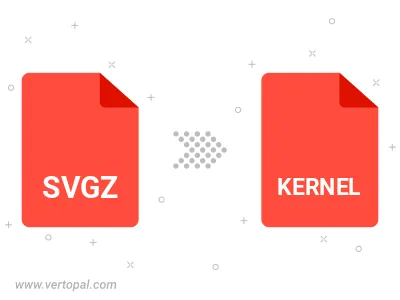
Mit installiertem Vertopal CLI können Sie SVGZ bild direkt in KERNEL bild konvertieren.